Ya sea que haya comprado un teléfono Infinix de segunda mano que todavía está bloqueado en un transportista específico, o si está bloqueado de su teléfono después de olvidar el bloqueo de la pantalla o hacer varios intentos incorrectos, saber cómo desbloquear su dispositivo es urgente. ¡FRET NO! Aprenderá cuatro medios efectivos para Desbloquea tu teléfono Infinix en diferentes escenarios. Comencemos ahora examinando la viabilidad de este problema.
Parte 1: ¿Puedo desbloquear un teléfono infinix usando un código de desbloqueo?
Nono puede desbloquear un bloqueo de pantalla Infinix (PIN, contraseña o patrón) usando los códigos como*2767*3855#o*#*#7780#*#*. Estos códigos son códigos de reinicio utilizados para restaurar el teléfono a su configuración de fábrica, no en códigos de desbloqueo. Aún así, tiene muchas opciones para evitar los bloqueos de la pantalla utilizando métodos de confianza, como a continuación.
Parte 2: Cómo desbloquear Infinix contactando
Un operador de teléfonos proporciona servicios inalámbricos y a menudo vende teléfonos bloqueados a su red. Es posible que desee desbloquear su teléfono Infinix contactando a su operador si está:
- Cambiar de red o usar un nuevo operador.
- Viajando al extranjero para usar tarjetas SIM locales.
- Vender su teléfono para aumentar su valor.
- Si aparece un mensaje «SIM no compatible» y desea usar un SIM diferente.
Manual de usuario:
- Inserte un SIM de otro portador. Si ve un mensaje «Sim no compatible», está bloqueado.
- Asegúrese de que el teléfono sea pagado y cumpla con los criterios del operador (por ejemplo, activo durante 6 meses).
- Visite el sitio web del operador o comuníquese con el servicio de atención al cliente.
- Llame o visite el transportista con el número IMEI de su teléfono (*#06#) y los detalles de la cuenta.
- Solicite el código de desbloqueo de la red (NUC).
- Inserte un SIM de operador diferente e ingrese el código proporcionado para desbloquear su teléfono.
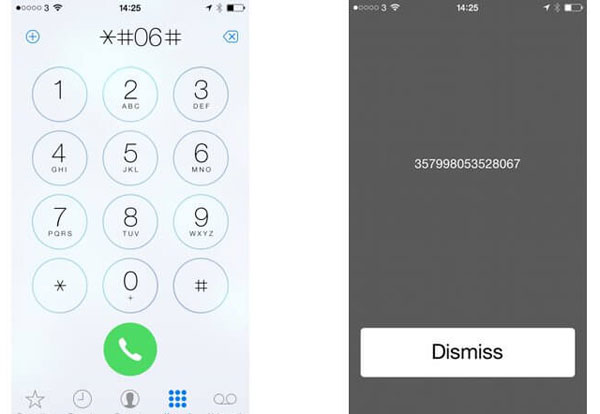
Desbloquear su teléfono con el operador generalmente no borra sus datos. Sin embargo, siempre haga una copia de seguridad de sus datos antes de continuar. Además, algunos transportistas pueden cobrar una tarifa, mientras que otros desbloquean el teléfono de forma gratuita si cumple con sus requisitos (por ejemplo, sin pagos pendientes).
Parte 3: Cómo desbloquear el teléfono Infinix a través del desbloqueador de Android (alta tasa de éxito)
Para individuos cuyos dispositivos están bloqueados por pantalla en lugar de transportistas, bloqueados por transportista, Desbloqueador de Android Debería ser su solución de referencia. Este software es desarrollado por uno de los principales equipos de investigación y desarrollo a nivel mundial, capaz de eliminar diferentes tipos de bloqueos de pantalla en una variedad de dispositivos Android.
Simplemente descargue el software, conecte su teléfono a su computadora usando un cable de datos compatible, y la tarea se puede completar en solo unos minutos.
¿Qué obtienes del desbloqueador de Android?
- Acceda a los dispositivos Infinix sin contraseñas para evitar pantallas de bloqueo directamente.
- Elimine el reconocimiento facial, los patrones, las huellas digitales, las contraseñas y los pines en cuestión de segundos.
- Evite Android FRP sin ningún requisito previo.
- Desbloquee la mayoría de los teléfonos inteligentes Samsung Galaxy mientras preservan los datos.
- Aplicable a una amplia gama de teléfonos y tabletas Android, incluida Infinix Zero/Note/Smart/Hot/X/S, etc.
- Operación fácil de usar sin problemas de privacidad.
![]()
Manual de usuario:
- Comience el procedimiento descargando el software de desbloqueador de Android en su computadora e instalándolo.
- Una vez que se complete la instalación, inicie la aplicación y elija la opción «Eliminar contraseña de pantalla».
- Luego, haga clic en el botón «Inicio» ubicado en el lado izquierdo de la pantalla.
- A continuación, seleccione la marca de su dispositivo y conecte su Infinix a la computadora con un cable USB.
- Se recomienda crear una copia de seguridad antes de este paso, ya que el desbloqueo puede conducir a la pérdida de datos en el dispositivo.
- Una vez que se detecte su dispositivo, haga clic en «Retirar ahora» para iniciar la eliminación de la pantalla de bloqueo.
- Finalmente, permita que el proceso finalice. (Siga las instrucciones del programa para ingresar el modo de recuperación si no puede evitar la pantalla de bloqueo)
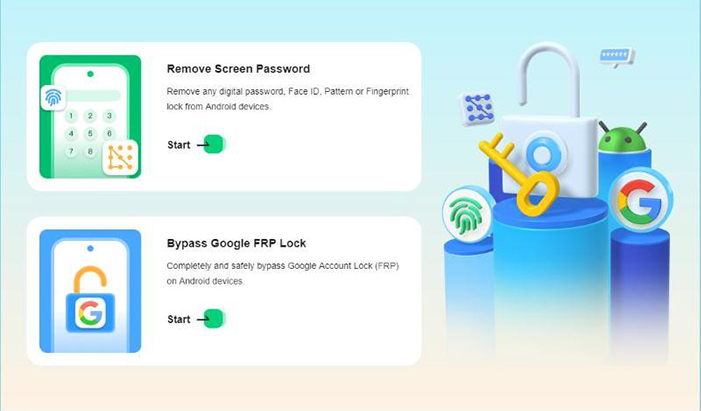
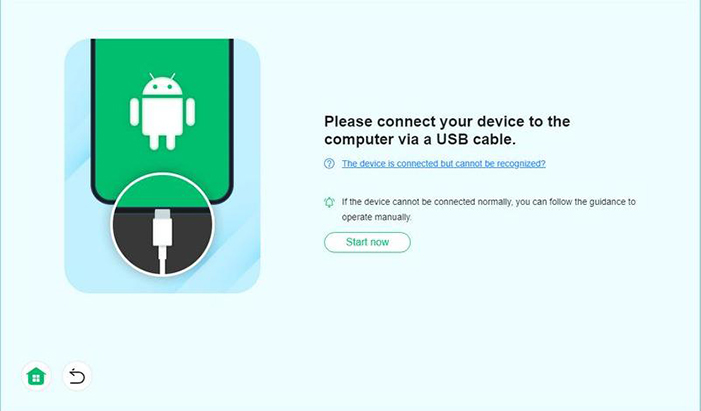
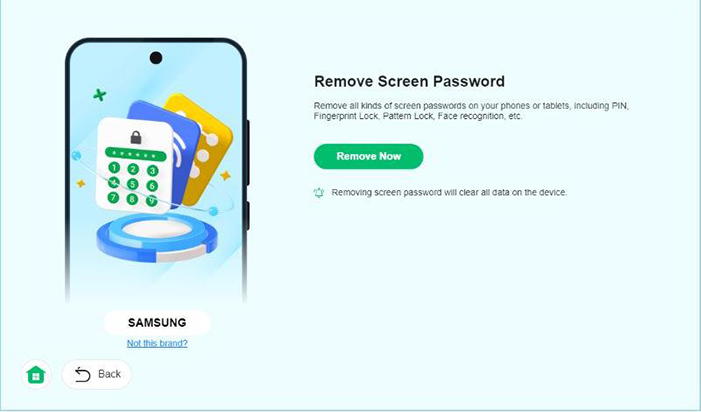
Parte 4: ¿Cómo puedo desbloquear mi teléfono Infinix a través del reinicio de fábrica?
Un reinicio de fábrica limpia todos los datos, archivos y aplicaciones en su teléfono Infinix, devolviéndolo a su estado original. Es una manera fácil de desbloquear su teléfono usando el modo de recuperación, pero solo úselo si no le importa perder sus datos. Siga los pasos a continuación:
Manual de usuario:
- Para apagar el dispositivo, utilice el botón de encendido.
- A continuación, simultáneamente presione las teclas «Volumen hacia arriba y de alimentación» durante varios segundos.
- Una vez que el logotipo de Infinix aparezca en la pantalla, suelte la tecla «Power» mientras continúa manteniendo presionada la tecla «Volumen» hasta que se muestre la imagen «No comando».
- En este punto, presione y mantenga presionada las teclas «Volumen Up y Power» para acceder al modo de recuperación.
- Navegue a la opción «Limpiar datos/restablecer de fábrica» utilizando los botones «Volumen» y confirme su selección con el botón «Power».
- Luego, confirme presionando la tecla de alimentación. Finalmente, elija la opción «Reiniciar el sistema ahora» y confirme con el botón «Power».
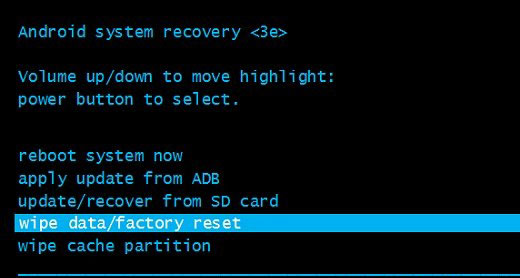
Parte 5: Cómo desbloquear Infinix con Google Find My Device
Si su teléfono Infinix está conectado a su cuenta de Google, tiene la opción de utilizar Google encuentra mi dispositivo Para desbloquearlo de forma remota eligiendo la función Borrar del dispositivo. Esta acción restaurará el teléfono a su configuración original de fábrica, eliminando la pantalla de bloqueo; Sin embargo, también dará como resultado la pérdida de todos los datos.
Manual de usuario:
- En una computadora u otro dispositivo móvil, visite buscar mi dispositivo.
- Inicie sesión con la cuenta de Google vinculada a su teléfono bloqueado Infinix.
- Elija su teléfono Infinix en la lista de dispositivos.
- Haga clic en la opción «Borrar el dispositivo». Esto realizará un reinicio de fábrica en su teléfono, limpiando todos los datos, incluida la pantalla de bloqueo.
- Después del reinicio, su teléfono se reiniciará. Luego puede configurarlo nuevamente y acceder a él sin la pantalla de bloqueo.
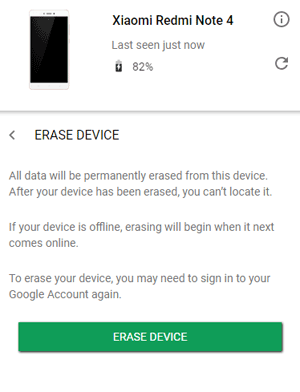
Also read: Consejos útiles: Diferentes formas de hacer capturas de pantalla en Android
Pensamientos finales
Nunca ha sido difícil desbloquear su teléfono Infinix con el enfoque correcto. Si bien hay múltiples métodos disponibles, puede usar Desbloqueador de Android para la solución versátil y más dirigida. Este programa proporciona una manera fácil de evitar los bloqueos de pantalla, Google FRP y más.
![]()
Y como truco, recuerde siempre una copia de seguridad de sus datos regularmente para evitar perder archivos importantes durante cualquier proceso de desbloqueo. Por último, avíseme si necesita ayuda con detalles adicionales.
